Cara Mengatur Poisi Gambar Disamping Teks MS Word Paling Mudah
Cara Menempatkan Gambar Dikanan Kiri Atau Tengah Teks - Cara membuat tulisan disamping gambar pada ms word 2007 ternyata amat sangat mudah sekali dilakukan, cara menempatkan gambar ditengah di kiri atau dikanan teks bisa kamu lakukan lewat menu position.
Mengatur penempatan gambar pada halaman ms word tentu sangat kita tentukan, namun kamu pasti pernah merasa kesulitan karena gambar tidak bisa atur pada posisi yang kamu inginkan.
Disini ada dua cara yang akan saya ajarkan yaitu cara mengatur posisi gambar dan yang kedua cara menggeser gambar ketempat yang kamu mau pada halaman word.
Untuk mengatur sebuah gambar atau logo di ms word agar dapat di pindahkan pada poisi yang kita sukai misalnya di geser ke pinggir halaman, atau tepi halaman bawah sangatlah mudah, namun terdakadang hal sepele ini memnuat kita pusing lantaran gambar di ms word tidak bisa di geser ke posisi yang kita harapkan.
Ketika kita membuat sebuah dokumen pada Microsoft Word terkadang ada gambar yang harus di atur posisi penempatanya agar terlihat lebih rapih atau juga penempatan logo di kop surat yang terkadang tidak terlihat kurang begitu pas, cara menggeser, memindahkan, menugubah dan mengatur posisi gambar atau logo pada ms word sebenarnya bisa kita praktekan dengan mudah namun bagi yang pemula dalam mengoprasikan ms word, hal ini bisa saja menjadi pertanyaan dan hal yang harus di pelajari.
Sebenarnya ketika kita memasukan gambar ke dalam ms word kita sudah bisa mengatur penempatan posisi gambar atau logo pada ms word namun penempatan gambar nya terbatas kita tidak bisa bebas mengatur posisi gambar pada halaman ms word yang kita inginkan, dan ini terkadang menjadi masalah ketika kita ingin menampatkan gambar tapi terhalang teks atau kita memasaukan gambar tulisan pada ms word teks nya malah menjadi berantakan dan gamabar terasa kaku ketika di geser oleh mouse.
Oleh karna itu di tutorial kali ini kita akan bahas bagaimana cara memindahkan gambar di Microsoft Word secara bebas, bagi temen-temen yang kurang faham silahkan simak cara mudah nya dibawa ini.
Cara Mengatur Posisi Gambar Desebelah Kanan Teks MS Word
Cara mengatur penempatan gambar disebelah kanan pada ms word kamu bisa memnafaatkan menu posisi, berikut caranya
- Masukan gambar pada halaman ms word yang akan diatur penempatakan posisinya
- Klik gambar
- Klik menu Position terus pilih posisi yang kamu inginkan
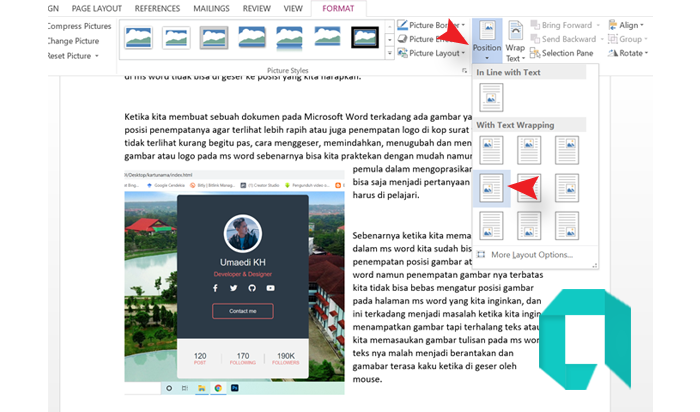
Mengatur Membuat Tulisan Disamping Kiri Gambar MS Word
Sama seperti cara membuat tulisan disebelah kanan pada ms word kamu juga bisa menggunakan menu position untuk mengubah posisi gambar ketempat yang kamu inginkan begitu juga ketika ingin mengatur gambar menjadi ditengah, kanan bawah atau kanan kiri.
Cara Menggeser Gambar Secara Bebas Pada MS Word
Cara mengatur posisi gambar dengan bebas di ms word bisa dilakukan dengan cara sebagai berikut, masukan gambar kemudian klik kanan pada gambar kemudian pilih behind text. Maka secara otomatis gambar akan berada dibawah teks dan penempatanya bisa diatur sesuai kenginan kita.
Masukan gambar atau logo ke halaman ms word, misalnya kita ingin mengatur posisi gambar untuk memasukan gambar atau logo nya bisa dengan cara klik - Insert - Picture kemudian cari gambar gambar yang akan di massukan ke halaman ms word - Klik Insert, atau juga bisa langsung klik dan drag kedalam lembar kerja ms word
Jika sudah untuk mengatur gambar agar bisa di geser atau di pindahkan secara bebas tanpa mengganggu teks silahkan klik - Kanan pada gambar - Klik Behind Text, lihat gambar dibawah ini
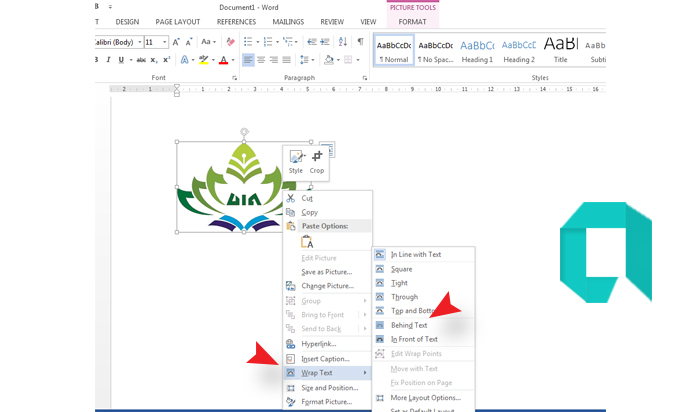
Sekarang coba geser logo kemana saja pada halam ms word dengan cara klik dan geser untuk memindahkan logo ke tempat yang kita ingin kan, sekarang tentunya logo tidak akan menggangu tulisan dimana saja logo di tempat kan, untuk logo dalm kop surat silahkan kan pindahan gambar ke atas sebelah kiri kop suarat dan atur ukuran dan posisi yang tepat.
Itulah cara mengatur posisi gambar atau logo dengan bebas tanpa mengganggu tulisan.
Selain untuk mengatur gambar agar bisa di pindahkan secara bebas pada halaman ms word cara ini juga bisanya digunakan untuk membuat logo di belakang tulisan, ini bisanya kita temukan pada sertifikat atau piagam dengan logo transparan di belakang tulisan.
Posting Komentar untuk "Cara Mengatur Poisi Gambar Disamping Teks MS Word Paling Mudah"
Kami sangat menghargai komentar Anda. komentar ini menggunakan Moderasi, komentar Anda akan segera kami balas.
By ( Umaedi )